はじめに
キャッシュは、多くの場合、Webベースのビジネスにとって最も重要なソフトウェアです。
Varnish Cache は、340万を超えるWebサイトで使用されている人気のある強力なオープンソースHTTPエンジン/リバースHTTPプロキシです。
Varnish Cacheは、Webサーバーのパフォーマンスを向上させるのに役立つオープンソースのキャッシングHTTPリバースプロキシです。
このガイドでは、VarnishCacheをインストールして使用する方法を説明します。
以下の手順に従ってください:
Apacheをインストールする
- コマンドを使用してApacheHTTPサーバーをインストールします:
dnf install httpd -y- Apacheポートを80から変更します 8080へ 。 httpd.confを開くだけです 変更します。
vim /etc/httpd/conf/httpd.conf行は次のようになります:
Listen 8080- apacheを起動して有効にします
systemctl start httpd.service
systemctl enable httpd.serviceファイアウォール設定を構成する
- ファイアウォールを編集して、ポート 80でのトラフィックを許可するだけです。
firewall-cmd --zone=public --add-service=http --permanent
firewall-cmd --reloadApacheの構成を確認する
- unixcop.htmlというファイルをタッチします
touch /var/www/html/unixcop.html- curlを使用する ポート8080でサーバーをテストします。
[root@unixcop ~]# curl -I http://localhost:8080/unixcop.html
HTTP/1.1 200 OK
Date: Wed, 29 Sep 2021 14:59:19 GMT
Server: Apache/2.4.37 (centos)
Last-Modified: Wed, 29 Sep 2021 14:58:59 GMT
ETag: "0-5cd2391f65f14"
Accept-Ranges: bytes
Content-Type: text/html; charset=UTF-8
[root@unixcop ~]#Varnishキャッシュをインストールする
- EPEL-Releaseリポジトリをダウンロードします。
dnf install epel-release -y- VarnishCacheリポジトリを追加します。 /etc/yum.repos.d/varnish.repoを開きます vimで。
vim /etc/yum.repos.d/varnish.repo- 次に、以下を追加します。
[varnish]
name=varnishcache_varnish
baseurl=https://packagecloud.io/varnishcache/varnish60lts/el/8/x86_64
repo_gpgcheck=1
gpgcheck=0
enabled=1
gpgkey=https://packagecloud.io/varnishcache/varnish60lts/gpgkey
sslverify=1
sslcacert=/etc/pki/tls/certs/ca-bundle.crt
metadata_expire=300- Varnishリポジトリのdnfキャッシュを更新します。
[root@unixcop ~]# dnf -q makecache -y --disablerepo='*' --enablerepo='varnish'
Importing GPG key 0xA750EDCD:
Userid : "https://packagecloud.io/varnishcache/varnish60lts (https://packagecloud.io/docs#gpg_signing) <[email protected]>"
Fingerprint: 48D8 1A24 CB04 56F5 D594 31D9 4CFC FD6B A750 EDCD
From : https://packagecloud.io/varnishcache/varnish60lts/gpgkey
[root@unixcop ~]# - Varnishキャッシュをインストールします。
dnf install varnish -y - ワニスがインストールされていることを確認します。
[root@unixcop ~]# varnishd -V
varnishd (varnish-6.0.6 revision 29a1a8243dbef3d973aec28dc90403188c1dc8e7)
Copyright (c) 2006 Verdens Gang AS
Copyright (c) 2006-2019 Varnish Software AS
[root@unixcop ~]#- 再起動後にシステムでVarnishを有効にします。
systemctl enable --now varnish- ワニスのデフォルトのポートは6081 。したがって、 varnish.serviceを編集します 次に、ポート 80に置き換えます 。
vim /usr/lib/systemd/system/varnish.serviceExecStartを編集する必要があります ポートを交換します。線はスクリーンショットに示されているようになっているはずです。
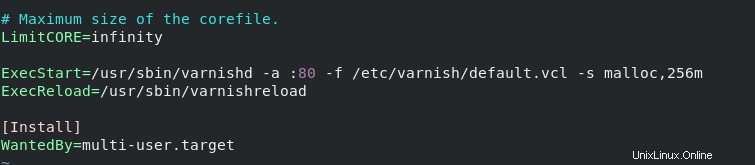
- ワニスを再起動します。
systemctl restart varnishテストワニス
- curlも使用します ワニスをテストします。
curl -I http://localhost/unixcop.html出力はそのように表示されます。
X-ワニス:2 および経由:1.1ワニス(ワニス/6.0) VarnishCacheが実行されているとき。
[root@unixcop ~]# curl -I http://localhost/unixcop.html
HTTP/1.1 200 OK
Date: Wed, 29 Sep 2021 15:08:35 GMT
Server: Apache/2.4.37 (centos)
Last-Modified: Wed, 29 Sep 2021 14:58:59 GMT
ETag: "0-5cd2391f65f14"
Content-Length: 0
Content-Type: text/html; charset=UTF-8
X-Varnish: 2
Age: 0
Via: 1.1 varnish (Varnish/6.0)
Accept-Ranges: bytes
Connection: keep-alive
[root@unixcop ~]#すべてが正常であることを確認してください
- ポートを確認 ss を使用して、どのプロセスがどのポートでリッスンしているかを確認します 以下に示すように:
ss -lnpt | grep 80
ニスを塗ったことに気付くかもしれません ポート80でリッスンしています およびhttpd ポートにあります8080 上のスクリーンショットに示されているように。
別のサーバーからのニスのテスト
- curlを使用してワニスをテストし、ワニスが実行されているサーバーIPを提供する必要があります。
[qadry@rhel-pc ~]$ curl -I http://192.168.13.135/unixcop.html
HTTP/1.1 200 OK
Date: Wed, 29 Sep 2021 15:11:26 GMT
Server: Apache/2.4.37 (centos)
Last-Modified: Wed, 29 Sep 2021 14:58:59 GMT
ETag: "0-5cd2391f65f14"
Content-Length: 0
Content-Type: text/html; charset=UTF-8
X-Varnish: 5
Age: 0
Via: 1.1 varnish (Varnish/6.0)
Accept-Ranges: bytes
Connection: keep-alive
[qadry@rhel-pc ~]$結論
以上です。
Webサーバーのパフォーマンスを向上させるのに役立つワニスキャッシュをインストールして使用する方法を説明しました。
ありがとう!!